Meiji Mail(Office365)
利用可能場所
中野キャンパスの以下の場所で利用できます。
- メディア教室(203、205、206)
- CALL教室(204)
- メディア自習室(207)
- 講師控室
利用可能場所以外からのアクセス
- 中野ラーニング・ラウンジの貸出しロッカーPCからのアクセスについては、MINDへの接続(無線LAN)を完了してから下記「MyDocsアクセス」を参照してください。
- 持込PCからのアクセスについては、MINDへの接続(常時固定接続、無線LAN、モバイル情報コンセント)を完了してから下記「MyDocsアクセス」を参照してください。
- 自宅からのアクセスについては、SSL-VPN接続をしてから下記「MyDocsアクセス」を参照してください。
- 生田キャンパスからのアクセスについては、下記「MyDocsアクセス」を参照してください。
WindowsからMyDocsアクセス
MINDへの接続が完了してから行ってください。
ID/パスワードは、Meiji IDアカウントを使用します。
※「\」(バックスラッシュ)と「¥」(円マーク)は、どちらでも問題ありません。
ID/パスワードは、Meiji IDアカウントを使用します。
※「\」(バックスラッシュ)と「¥」(円マーク)は、どちらでも問題ありません。
|
|
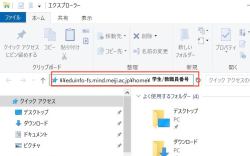
|
エクスプローラーのアドレスバーに 「\\eduinfo-fs.mind.meiji.ac.jp\home\ご自身のMeiji ID(学生/教職員番号)」 を入力し、[Enter]キーを押下してください。 |
|
|

|
「ネットワークパスワードの入力」画面にて、 以下を入力してください。 ユーザー名 : eduinfo\ご自身のMeiji ID(学生/教職員番号) パスワード : Meiji IDのパスワード |
|
|

|
接続すると、MyDocsが表示されます。 |
Mac OS XからMyDocsアクセス
MINDへの接続が完了してから行ってください。
ID/パスワードは、Meiji IDアカウントを使用します。
ID/パスワードは、Meiji IDアカウントを使用します。
|
|
|
Finder を起動してください。 |
|
|
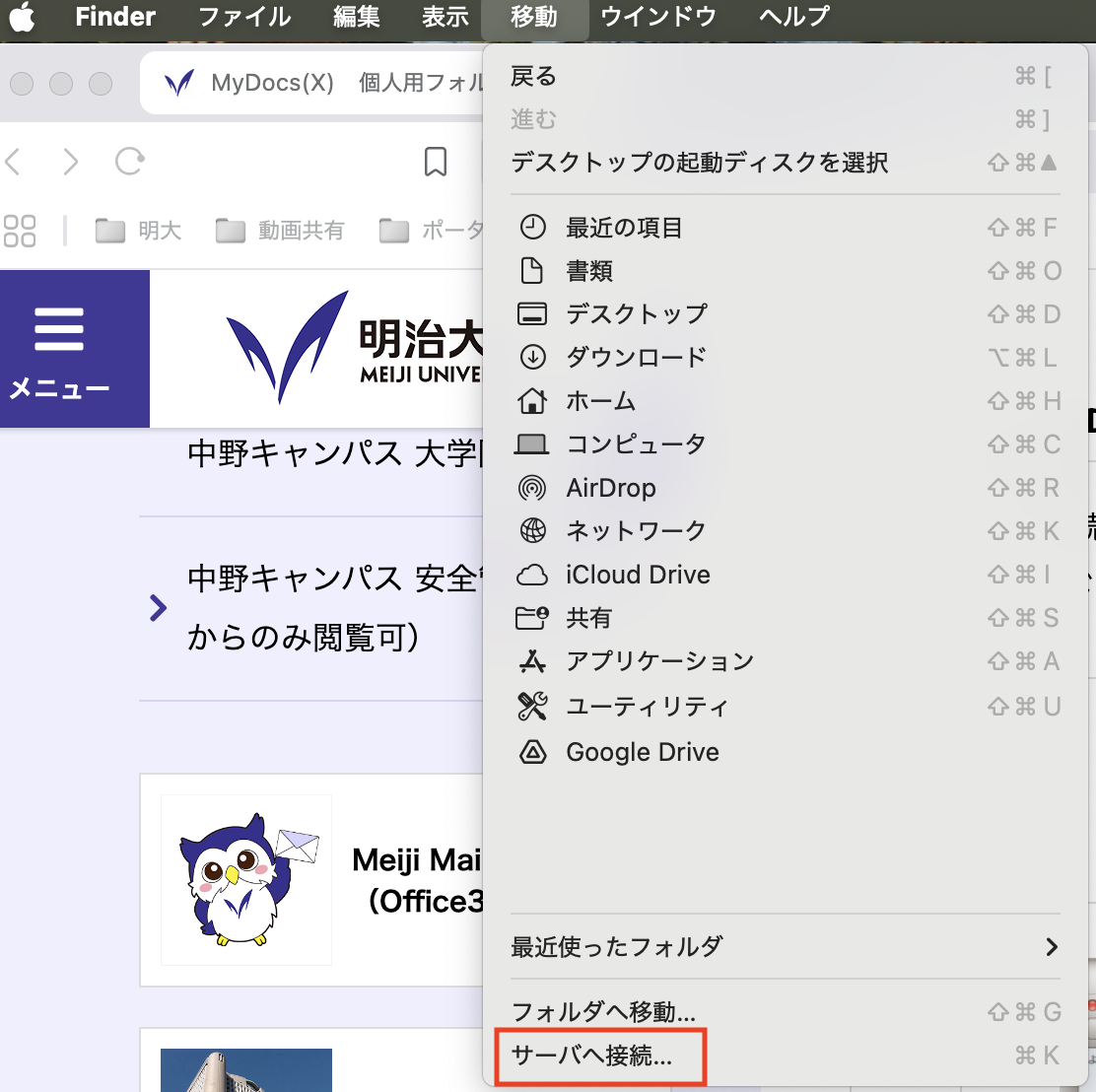
|
メニューバーの「移動」から 「サーバへ接続」を選択してください。 |
|
|
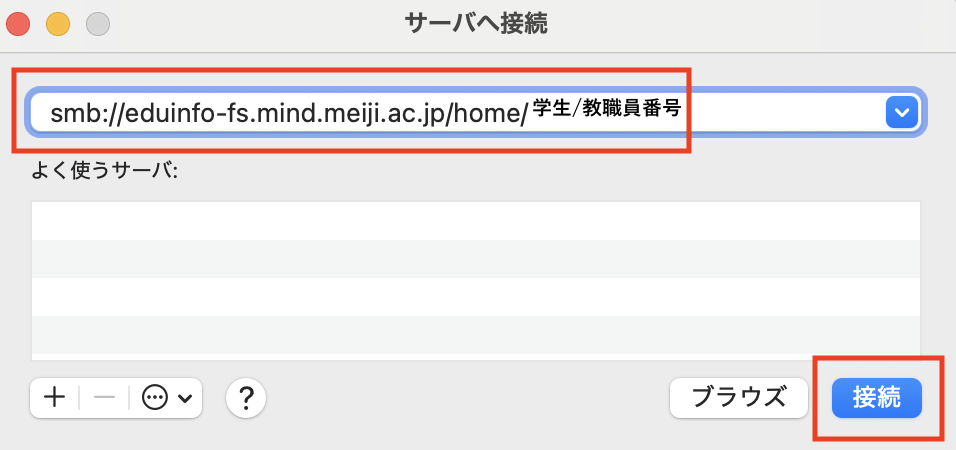
|
サーバアドレスに「smb://eduinfo-fs.mind.meiji.ac.jp/home/ご自身のMeiji ID(学生/教職員番号)」 を入力して、「接続」をクリックして ください。 |
|
|
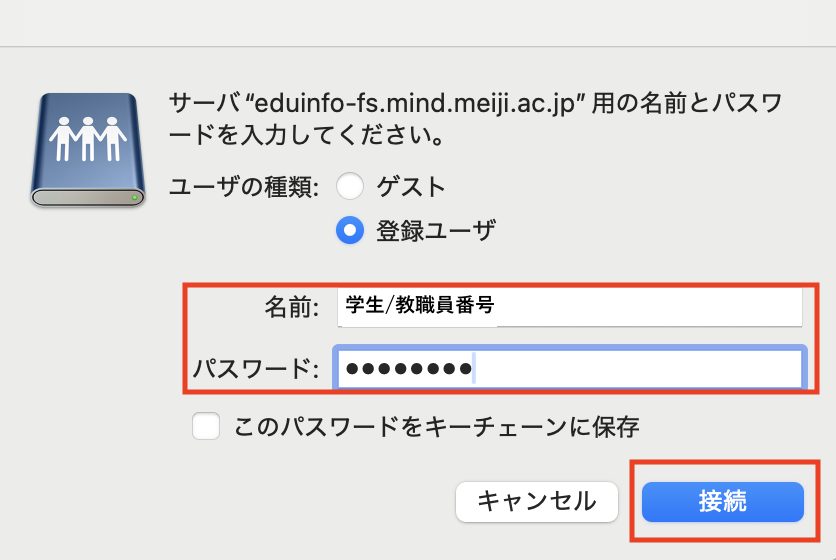
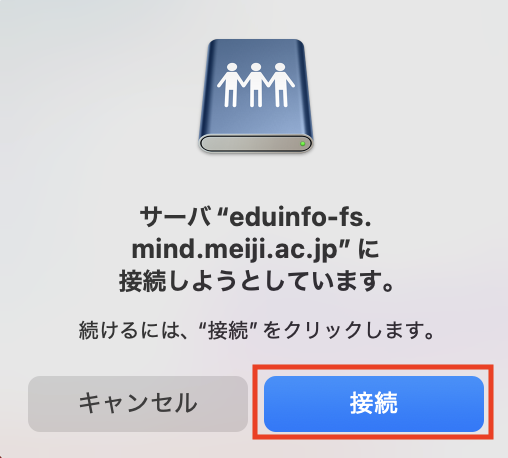
|
以下を入力し、[接続]をクリックして ください。 名前 : ご自身のMeiji ID(学生番号/教職員番号) パスワード : Meiji IDのパスワード |
|
|
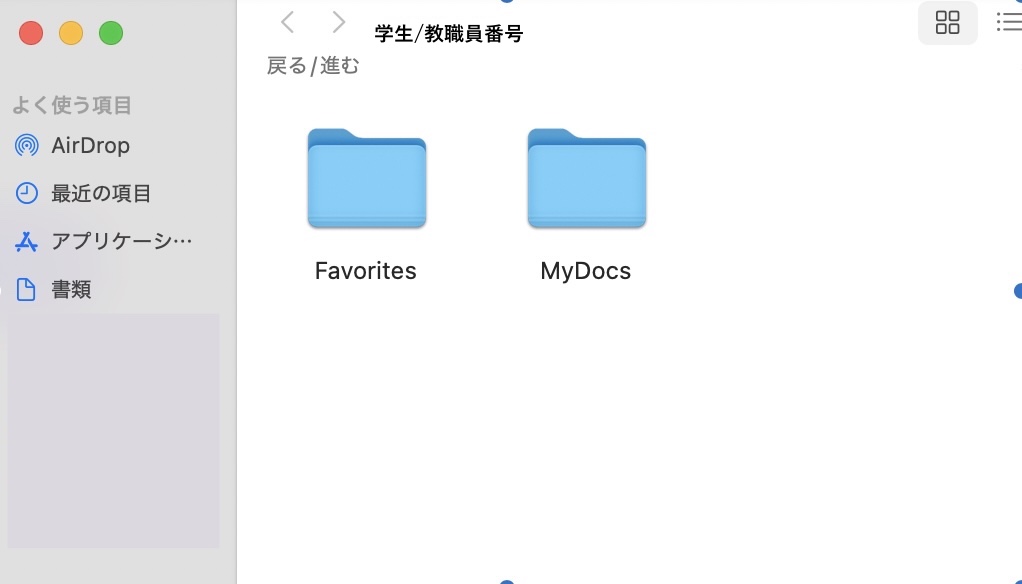
|
接続すると、MyDocsが表示されます。 |






